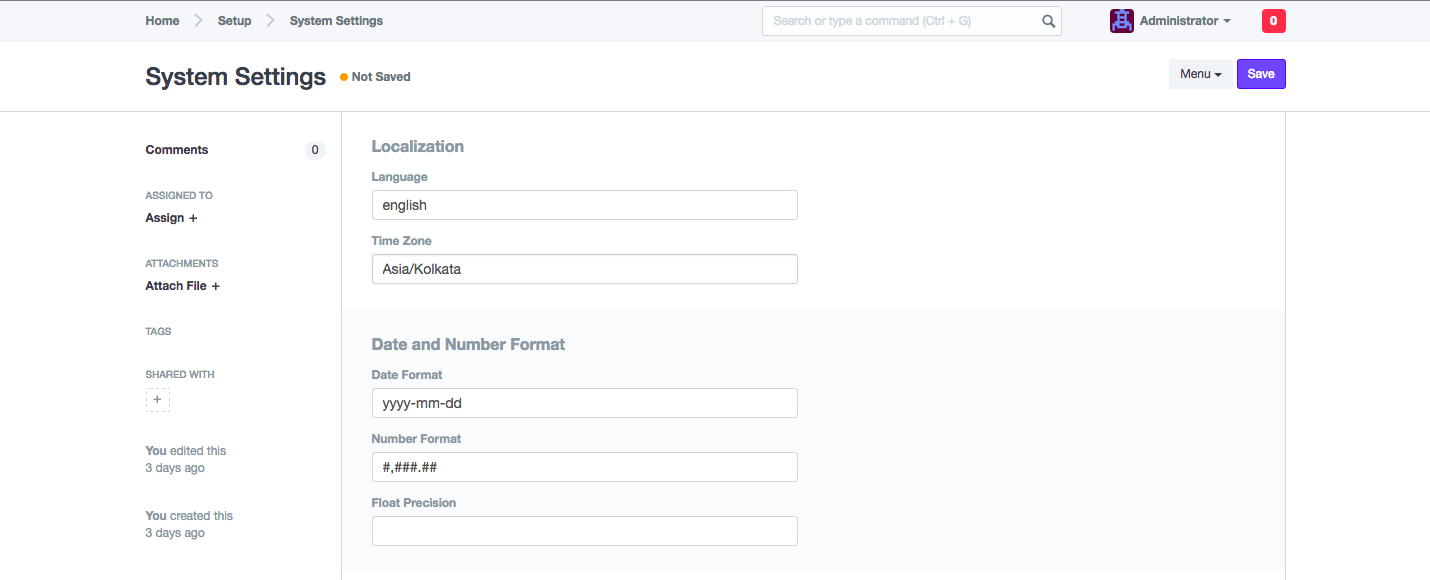Creando Usuarios y Registros
Teniendo los modelos creados, podemos empezar a crear registros usando la interfaz gráfica de usuario de Frappe. No necesitas crear vistas! Las vistas en Frappe son automáticamente creadas basadas en las propiedades del DocType.
4.1 Creando Usuarios
Para crear registros, primero vamos a crear un Usuario. Para crear un usuario, ir a:
Setup > Users > User > New
Crea un nuevo Usuario y llena los campos de nombre, primer nombre y nueva contraseña.
Luego dale los Roles de Librarian y de Library Member a este usuario.
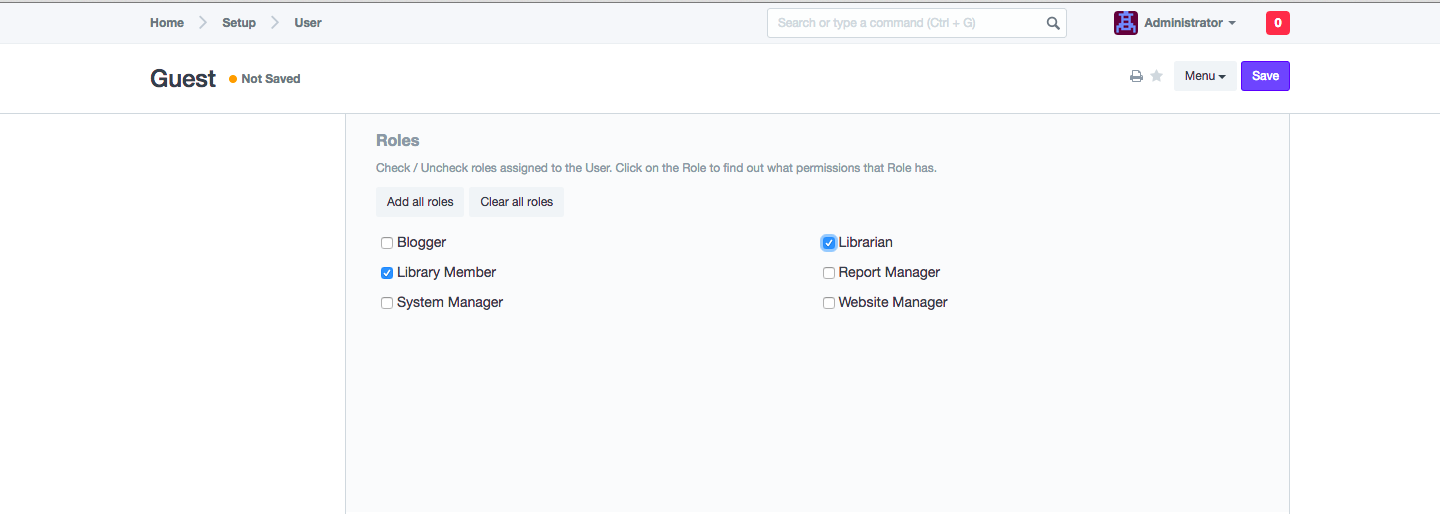
Ahora cierra sesión y accede usando las credenciales del nuevo usuario.
4.2 Creando Registros
Debes ver un ícono del módulo de Library Management. Dar click en el ícono para entrar a la página del módulo:
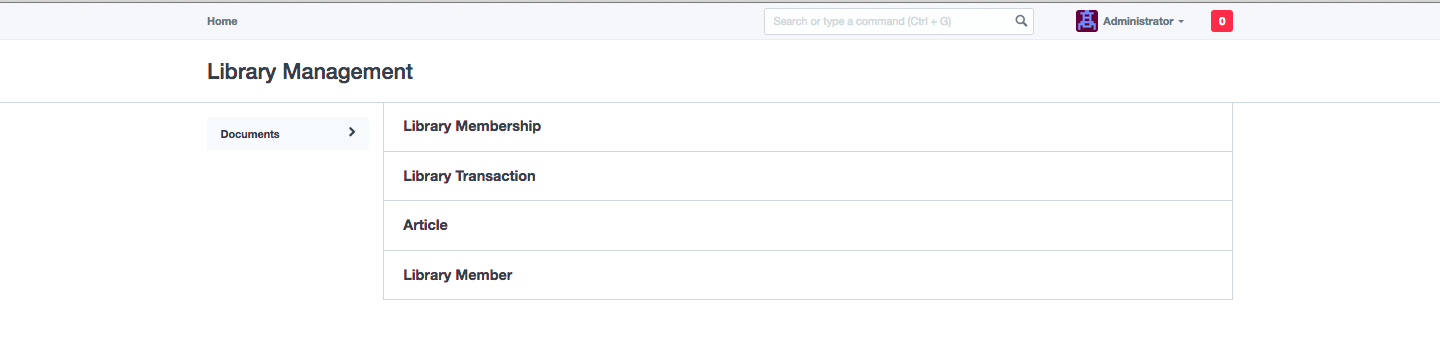
Aquí puedes ver los DocTypes que fueron creados para la aplicación. Vamos a comenzar a crear nuevos registros.
Primero vamos a crear un nuevo Article:
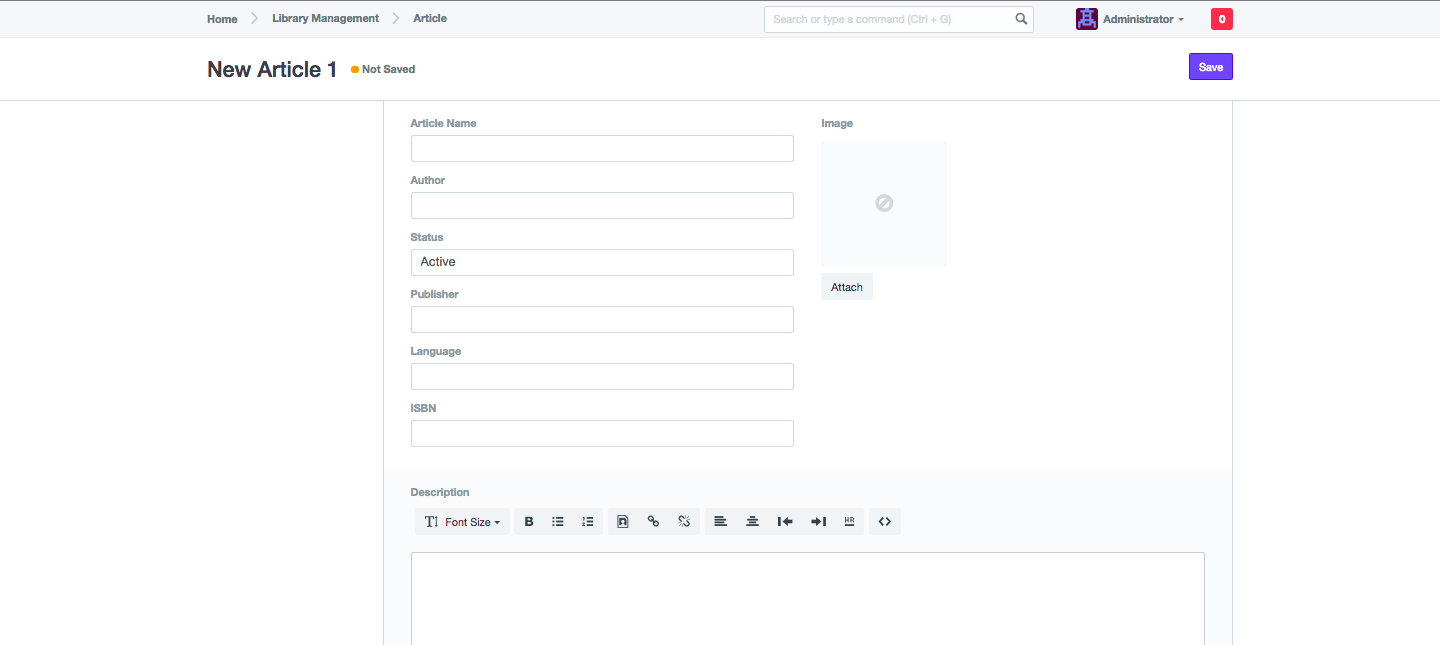
Aquí vas a ver que los DocTypes que haz creado han sido renderizados como un formulario. Las validaciones y las otras restricciones también están aplicadas según se diseñaron. Vamos a llenar los datos de un Article.
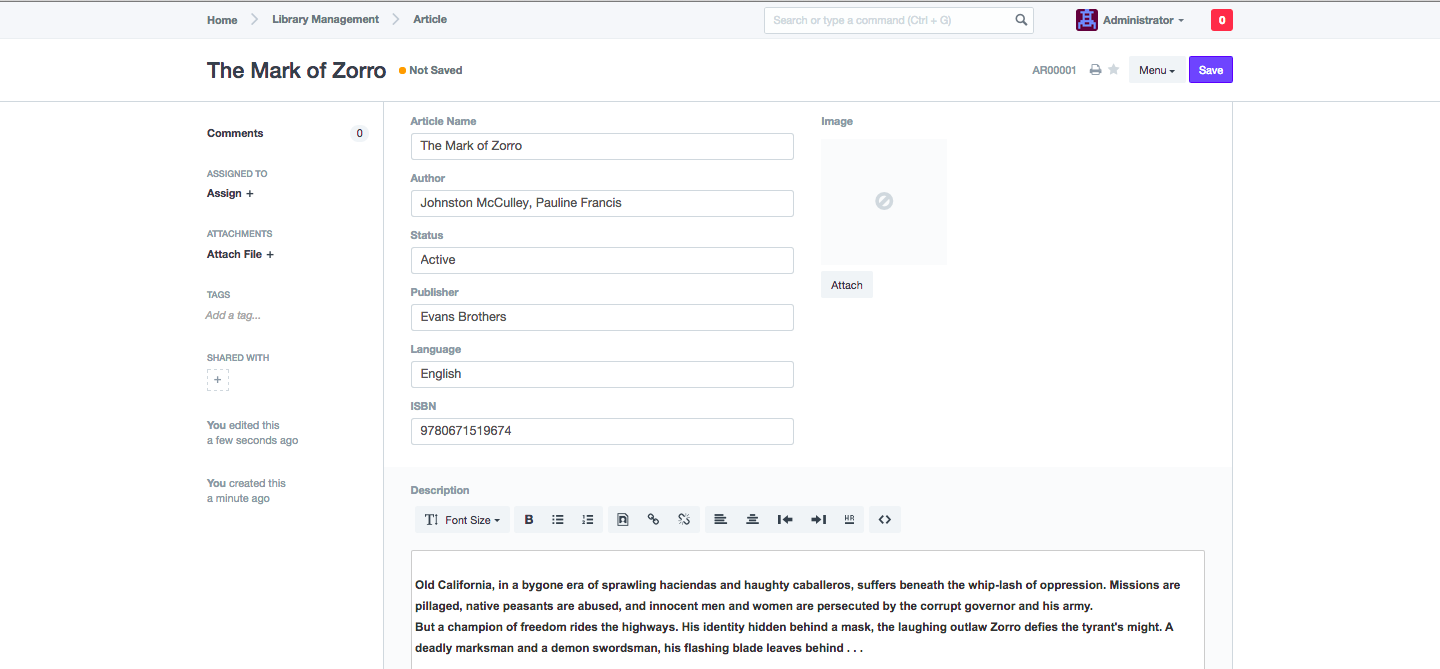
Puedes agregar una imagen si deseas.
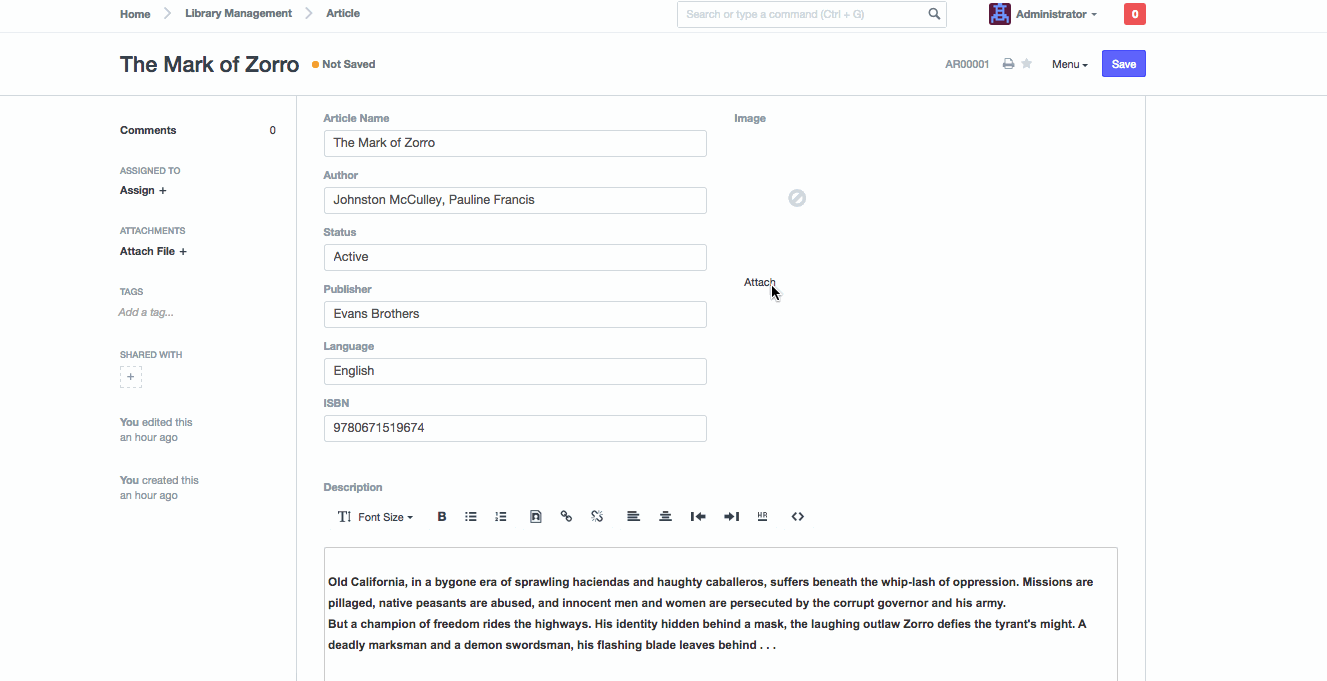
Ahora vamos a crear un nuevo miembro:
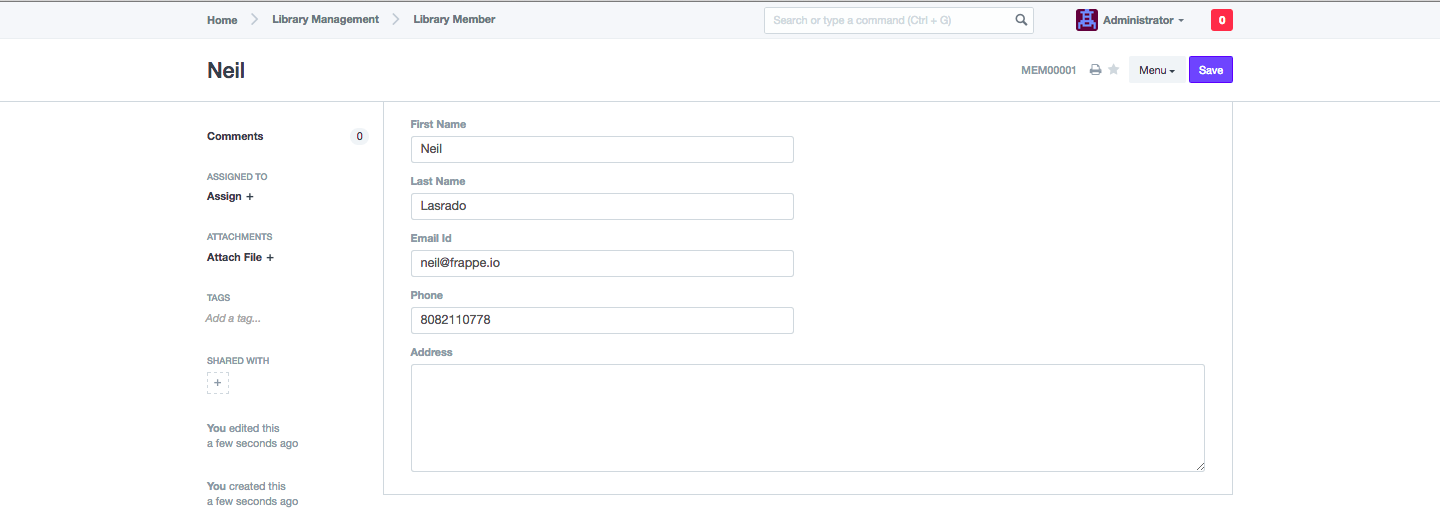
Despues de esto, crearemos una nueva membresía (membership) para el miembro.
Si recuerdas, aquí hemos específicado los valores del nombre y apellido del miembro directamente desde el registro del miembro tan pronto selecciones el miembro id, los nombres serán actualizados.
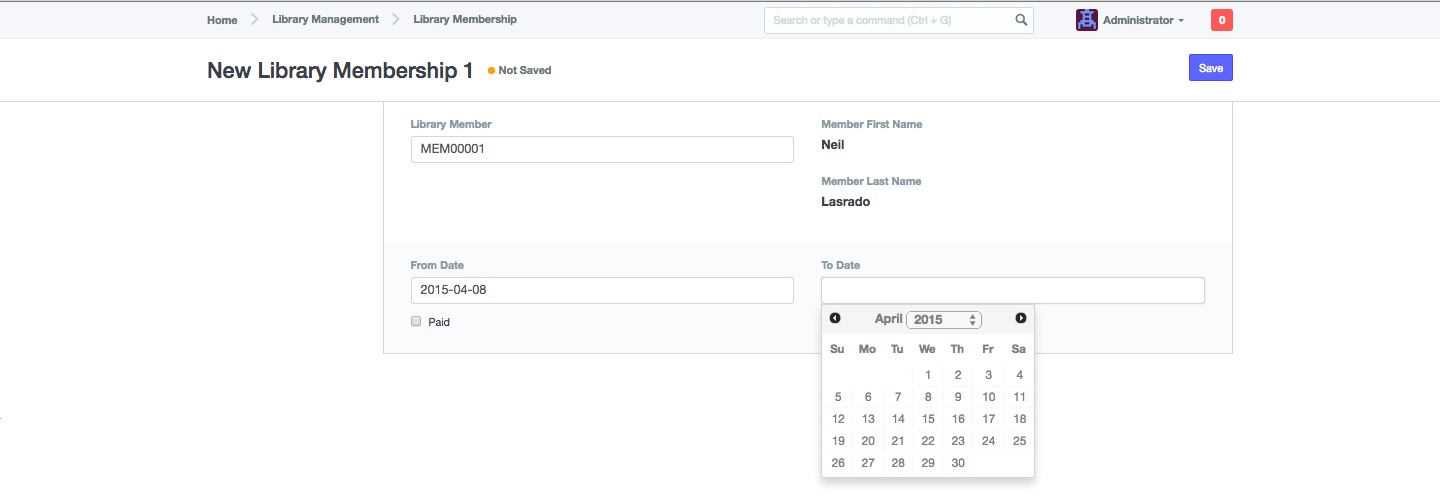
Como puedes ver la fecha tiene un formato de año-mes-día lo cual es una fecha del sistema. Para seleccionar o cambiar la fecha, tiempo y formatos de números, ir a:
Setup > Settings > System Settings